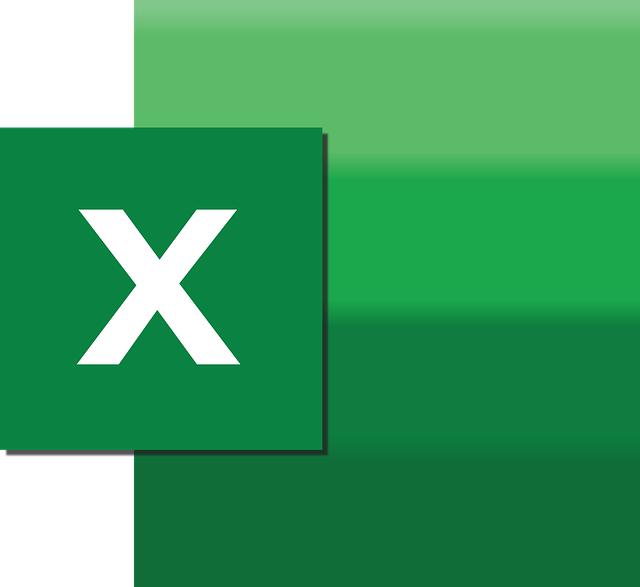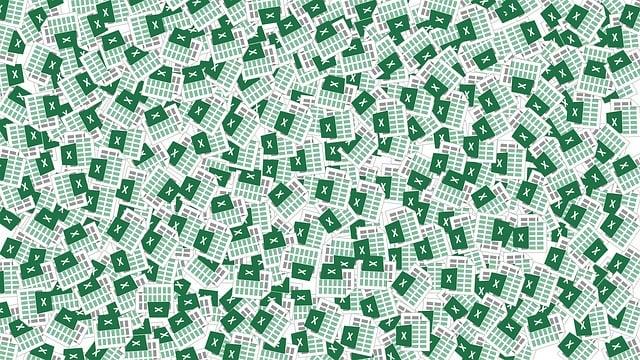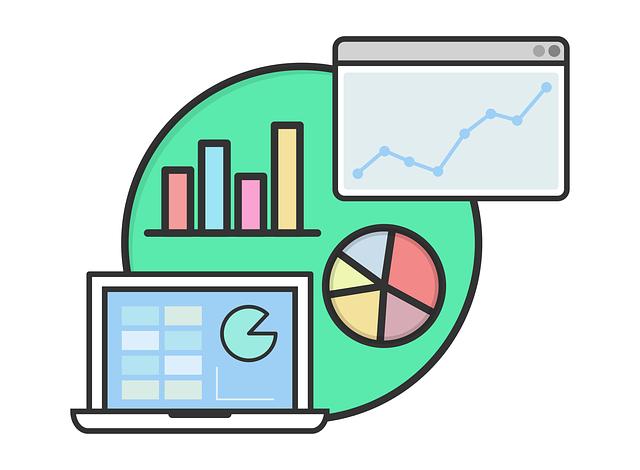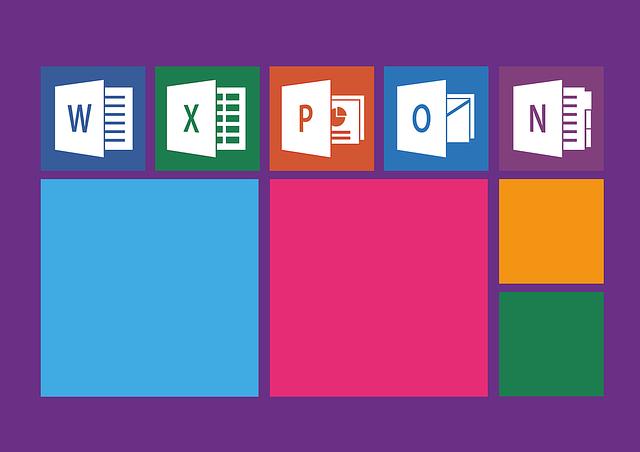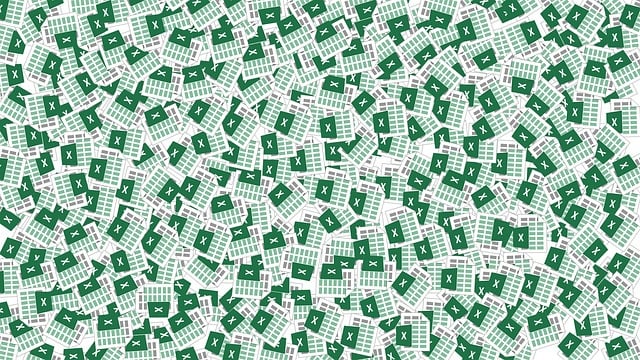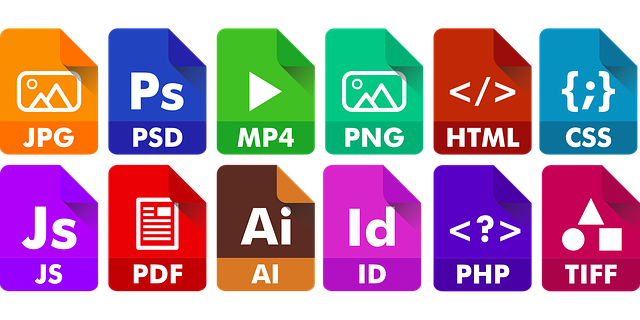Jak udělat graf Excel: Snadný postup pro vizualizaci dat
Vytváření grafů v Excelu může být velmi užitečný nástroj pro vizualizaci a analýzu dat. Ať už potřebujete zobrazit trend, porovnat hodnoty nebo jednoduše vyjádřit složité informace jednoduše a srozumitelně, Excel vám poskytuje všechny nástroje, které potřebujete. V tomto článku se podíváme na snadný postup, jak vytvořit graf v Excelu krok za krokem. Bez ohledu na to, zda jste začátečník, který potřebuje základní informace, nebo pokročilý uživatel, který chce zlepšit své dovednosti, najdete zde užitečné tipy a triky, které vám pomohou vytvořit profesionálně vypadající grafy ve chvíli. Připravte se na to, že se stanete skutečným grafickým guru v Excelu!
Obsah
- Jak vytvořit graf v Excelu: Snadný postup pro vizualizaci dat
- Rozhodnutí o vhodném typu grafu: Podrobný průvodce pro výběr správného zobrazení dat
- Kroky k vytvoření grafu v Microsoft Excel: Podrobný návod krok za krokem
- Využití různých typů grafů v Excelu: Zlepšete svou prezentaci dat s výběrem správného formátu
- Důležité faktory při tvorbě grafu v Excelu: Klíčové tipy a triky pro efektivní vizualizaci dat
- Základní prvky grafů v Excelu: Jak správně interpretovat a využít osy, titulky a zvýraznění
- Optimalizace designu grafu v Excelu: Nastavení barev, stylů a formátů pro profesionální vzhled
Jak vytvořit graf v Excelu: Snadný postup pro vizualizaci dat
Existuje několik jednoduchých kroků, jak vytvořit graf v programu Excel a vizualizovat svá data. Prvním krokem je otevřít Excel a vytvořit nový dokument. Poté vyberte tabulku, ve které se nacházejí vaše data. Zvolte data, která chcete zahrnout do grafu, například čísla a názvy produktů.
Dalším krokem je kliknout na kartu "Vložení" v horním menu a vybrat typ grafu, který chcete vytvořit. Excel nabízí různé druhy grafů, jako jsou sloupcové, řádkové nebo kruhové grafy. Vyberte ten, který nejlépe odpovídá vašim potřebám.
Poté se objeví graf ve vašem dokumentu Excelu. Nyní můžete upravit graf podle svých preferencí. Můžete změnit barvy, přidat popisky os nebo upravit měřítko. Klikněte pravým tlačítkem na prvky grafu a vyberte "Možnosti grafu", kde si můžete nastavit různé parametry.
A to je vše! Máte nyní vytvořený graf ve svém dokumentu Excelu. Graph vám pomůže vizualizovat a analyzovat vaše data rychle a snadno. S těmito jednoduchými kroky se stanete Excel guru a dosáhnete úspěchu ve správě dat.
Rozhodnutí o vhodném typu grafu: Podrobný průvodce pro výběr správného zobrazení dat
Když přichází na tvorbu grafů v Excelu, správný výběr vhodného typu grafu je klíčovým krokem pro efektivní vizualizaci dat. Existuje mnoho různých typů grafů, které můžete použít, a každý z nich má své vlastní výhody a omezení. Ale jak se zorientovat v tomto moři možností a rozhodnout se, který graf je ten pravý pro vaše konkrétní účely?
Prvním a nejdůležitějším krokem je pochopení povahy vašich dat. Zeptejte se sami sebe, jaké informace chcete graficky znázornit a jaké jsou cíle vaší vizualizace. Pokud chcete srovnávat hodnoty různých kategorií, jako jsou například prodeje v různých měsících, může být sloupcový nebo řádkový graf vhodnou volbou. Na druhou stranu, pokud chcete znázornit vztah mezi dvěma proměnnými, jako například teplotu a přírůstek rostlin, měli byste zvolit bodový nebo liniiový graf.
Dalším faktorem je množství dat, které chcete zobrazit. Pokud pracujete s velkým množstvím dat, může být vhodnější použít sloupcový graf nebo kombinaci grafů, abyste zachovali přehlednost. Naopak, pokud máte pouze několik málo hodnot, můžete zvážit použití koláčového grafu nebo prstencového grafu.
Nepřehlížejte ani estetické hledisko. Vizuálně přitažlivé grafy mohou být lépe přijaty a lépe komunikovat vaše zprávy. Stačí si vybrat odpovídající barvy, vhodně rozmístěné osy a případně zahrnout popisky nebo legenda k usnadnění čtení.
Když vezmete v úvahu tyto faktory, můžete s jistotou vybrat správný typ grafu v Excelu a zvýraznit klíčové aspekty vašich dat. Nebojte se experimentovat a vyzkoušet různé možnosti – najděte ten správný graf, který nejlépe vyhovuje vašim potřebám a pomůže vám lépe porozumět vašim datům.
Vytváření grafů je důležitou součástí vizualizace dat v Microsoft Excelu. Nezáleží na tom, zda jste začátečník nebo pokročilý uživatel, tento podrobný návod vám ukáže, jak jednoduše a efektivně vytvořit graf pomocí tohoto populárního nástroje.
Prvním krokem je zvolit správný typ grafu pro vaše potřeby. Excel nabízí širokou škálu možností, jako jsou sloupcové grafy, liniové grafy, koláčové grafy nebo kombinované grafy. Zvažte, jakým způsobem chcete prezentovat svá data a vyberte odpovídající typ grafu.
Druhým krokem je vybrat správný rozsah dat, které chcete vizualizovat. Šetřete čas a upravte si tabulku tak, aby obsahovala pouze potřebné sloupce a řádky. Použijte funkce Excelu, jako je filtrování a třídění, abyste rychle a snadno pouze vybrali relevantní data.
Následně byste měli vložit graf do listu, na kterém pracujete. Vyberte oblast dat a odešlete Excelu příkaz pro vytvoření grafu. Je možné přizpůsobit vzhled grafu pomocí různých možností formátování jako jsou změna barev, přidání popisků nebo změny os.
Pamatujte, že vytvořený graf můžete snadno aktualizovat, jakmile vstupují nová data. Excel vám umožňuje provést změny v původní tabulce dat a graf se automaticky přizpůsobí novým hodnotám. Tímto způsobem si udržíte své vizualizace dat vždy aktuální a přehledné.
Využití různých typů grafů v Excelu: Zlepšete svou prezentaci dat s výběrem správného formátu
Pro prezentaci dat a statistik je klíčové použít správný typ grafu. Excel nabízí širokou škálu různých grafů, které mohou být použity v závislosti na povaze dat a cílů prezentace. Správně zvolený graf může dramaticky zlepšit vizuální prezentaci a umožnit snadné porovnání, analýzu a interpretaci dat.
Jedním z nejčastěji používaných typů grafů v Excelu je sloupcový graf. Tento graf je ideální pro porovnání hodnot mezi různými kategoriemi. Například můžete použít sloupcový graf k porovnání prodejů v jednotlivých měsících. Další populární typ grafu je kruhový graf, který je upřednostňován pro zobrazení procentuálního zastoupení jednotlivých kategorií či částí celku.
Dalšími možnostmi jsou čárový graf, který je vhodný pro sledování trendů a změn v čase, a bodový graf, který je výhodný pro zobrazení vztahu mezi dvěma nezávislými proměnnými. Pokud chcete vizualizovat vzájemné srovnání více proměnných nebo kategorií, můžete využít také radarový graf nebo tečkový graf.
Při výběru správného typu grafu v Excelu je důležité zvážit povahu dat a cíl prezentace. Někdy může být také užitečné použít kombinaci různých typů grafů pro lepší pochopení dat. S Excelovými nástroji a funkcemi pro vizualizaci dat je snadné vytvořit profesionální a informativní grafy pro vaši prezentaci.
Důležité faktory při tvorbě grafu v Excelu: Klíčové tipy a triky pro efektivní vizualizaci dat
Při tvorbě grafu v Excelu je důležité mít na paměti několik klíčových faktorů pro efektivní vizualizaci dat. Jedním z nejdůležitějších je správný výběr typu grafu. Excel nabízí širokou škálu grafů, jako jsou sloupcové, řádkové, koláčové nebo spojnicové grafy. Záleží na povaze a cíli vašich dat, který typ grafu je nejvhodnější.
Dalším faktorem, který může ovlivnit vzhled grafu, je vhodné formátování. Excel umožňuje jednoduché upravení barvy, stylu a velikosti prvků grafu. Je důležité volit kontrastní barvy, které usnadní čtení a porovnávání dat. Řádné formátování os a popisků je také klíčové pro přehlednou prezentaci grafu.
Nepodceňujte také legenda grafu. Vhodně umístěná legenda umožňuje snadné rozpoznání jednotlivých prvků grafu. Dejte pozor, aby legenda nepřekrývala samotná data.
S těmito klíčovými tipy a triky je tvorba grafu v Excelu snadná a úspěšná. S použitím správného typu grafu, vhodného formátování a dobře umístěné legendy přehledně vizualizujte svá data a získáte nezbytné informace v okamžiku.
Základní prvky grafů v Excelu: Jak správně interpretovat a využít osy, titulky a zvýraznění
Když se zabýváme vytvářením grafů v Excelu, je důležité mít na paměti základní prvky, které mají velký vliv na jejich interpretaci a využití. V tomto článku se zaměříme na osy, titulky a zvýraznění, které jsou klíčovými komponentami každého grafu.
Osy jsou jedním z nejdůležitějších prvků, které umožňují přesné vyjádření a srovnání dat. Je důležité správně nastavit měřítko na osách, aby byly data prezentována přehledně a správně. Také je dobré použít popisky os, které jasně vysvětlují, co je na každé ose zobrazeno. Příklad: Pokud zobrazujeme časovou řadu na ose X a hodnoty na ose Y, můžeme v popisku osy X uvést období a v popisku osy Y jednotky, ve kterých jsou hodnoty vyjádřeny.
Titulky jsou také důležitým prvkem, který by neměl být opomíjen. Dobře formulovaný titulek by měl jasně a stručně vyjádřit, co graf zobrazuje. Měl by obsahovat relevantní informace, jako je název datové sady, jednotky času nebo hodnoty, a také by mohl obsahovat informace o období, o kterém se graf zobrazuje. Příklad: "Vývoj prodeje produktu A za období 2018-2020".
Dalším užitečným prvkem jsou zvýraznění, která pomáhají zdůraznit významná data nebo trendy ve vašich grafech. Můžete použít různé techniky, jako je zvýraznění konkrétního bodu nebo části grafu, změna barvy nebo stylu, přidání popisku nebo dokonce popisu dalších informací. Ujistěte se, že zvýraznění je použito smysluplně a nepřeváží nad ostatními prvky grafu.
Paměť: Základní prvky grafů v Excelu jsou osy, titulky a zvýraznění. Správně nastavené osy zajišťují přesné vyjádření dat. Titulky umožňují rychlé pochopení obsahu grafu a zvýraznění zdůrazňují důležité body. Správné využití těchto prvků pomůže vašim čtenářům lépe porozumět a interpretovat vykreslená data.
Optimalizace designu grafu v Excelu: Nastavení barev, stylů a formátů pro profesionální vzhled
Vizuální prezentace dat je klíčovým prvkem efektivní komunikace v profesionálním prostředí. Optimalizace designu grafu v programu Excel je způsob, jak zvýraznit důležité informace, zlepšit čitelnost a přitáhnout pozornost. V tomto článku vám ukážeme snadný postup, jak udělat graf v Excelu a nastavit barvy, styly a formáty pro profesionální vzhled.
-
Nastavení barev:
- Vyberte vhodnou barevnou paletu, která odpovídá tématu a účelu vašeho grafu. Můžete použít předdefinované barevné schéma v Excelu nebo si vytvořit vlastní.
- Zvýraznění důležitých sloupců nebo řádků pomocí výrazných barev může pomoci snadno identifikovat klíčová data. Použijte silné barvy pro zvýraznění a jemnější odstíny pro méně důležité informace.
-
Styly grafu:
- Zvolte vhodný styl grafu, který zdůrazní vaše údaje a usnadní jejich čtení. Excel nabízí různé styly, jako jsou sloupcové, spojnicové, koláčové, či časové řady. Vyberte ten, který je nejvhodnější pro vaše účely.
- Přizpůsobte si graf pomocí možností jako jsou změna tloušťky čar, typu čar, rámce, popisků os nebo velikosti symbolů bodů.
- Formáty grafu:
- Dbejte na přehlednost a jednoduchost grafu. Omezte nepotřebné prvky a využívejte formátování pro zdokonalení prezentace.
- Přidejte titulek grafu, který vystihuje jeho obsah. Dále můžete přidat popisky štítků os, legendu, mřížku nebo datové body.
- Nezapomeňte si také pohrát se skupinováním dat, pro zvýraznění určitých skupin nebo trendů.
Pamatujte, že úspěšný design grafu v Excelu je výsledkem náležitého plánování a zkušebního testování. S těmito jednoduchými kroky můžete rychle vytvořit profesionálně vypadající grafy, které budou jasně a přesvědčivě prezentovat vaše data. Věříme, že vám náš snadný postup jak udělat graf v Excelu pomohl efektivně vizualizovat vaše data. Nezapomeňte využít téměř nekonečnou škálu možností, které vám Excel nabízí pro prezentaci informací. Máte moc ve svých rukách!